Kā palaist Explorer kā administratoru operētājsistēmās Windows 8.1, Windows 8 un Windows 7
Kā jūs, iespējams, zināt, Windows Vista ieviesa dažas būtiskas izmaiņas Windows drošības modelī, tostarp lietotāja konta kontrolē. UAC ievieš koncepciju par lietotnēm ar vismazākajām privilēģijām — jābūt tikai pietiekamām atļaujām, kas lietotnēm ir nepieciešamas. viņiem piešķirtas, nevis pilnas administratora atļaujas, jo, ja ļaunprātīga programmatūra vai sliktas lietotnes darbojas kā administrators, tās var nodarīt jebkādu kaitējumu jūsu OS.
Tomēr, pateicoties UAC, lietotāja pieredze tiek nedaudz sabojāta un gadu desmitiem veci Windows lietotāji, kuri netika izmantoti uz šo jēdzienu vai kuri netika izskaidroti, kāpēc tas tika ieviests, bija apmulsuši, pārejot no Windows XP. Viņi nesaprata, kāpēc viņiem tika lūgts apstiprināt jebkuru darbību, kas veic sistēmas līmeņa izmaiņas viņu datorā. Viena no šādām lietojumprogrammām, kas parāda ievērojamu skaitu UAC uzvedņu, ja izmantojat Windows ar augstāko UAC iestatījumu līmeni, ir File Explorer (agrāk pazīstama kā Windows Explorer). Lai gan pārlūkprogramma Explorer nerāda, ka daudzi UAC tiek piedāvāti noklusējuma UAC iestatījumos, noklusējuma UAC iestatījums ir
nav 100% drošs. Tas ir drošs tikai pret lietotnēm, kurām ir administratora līmeņa privilēģijas, lai veiktu sliktas lietas.Reklāma
Tagad jūs varētu jautāt, kāpēc jūs vispirms vēlaties palaist Explorer kā administratoru? Pieņemsim, ka jums ir jāveic dažas failu darbības, kas ietver daudz UAC uzvedņu. Vai varbūt kāds čaulas paplašinājums (piemēram, labās klikšķa izvēlnes paplašinājums) joprojām nav atjaunināts, lai tas darbotos ar UAC, un tas nedarbojas, kamēr tas netiek palaists kā administrators. Nav Microsoft nodrošināta veida, kā paaugstināt čaulas paplašinājumus, kas nedarbojas pareizi. Tā vietā, lai vienmēr palaistu visas lietotnes ar noklusējuma iestatījumu, varat iestatīt UAC visaugstākajā līmenī pastāvīgi. un tā vietā uz laiku paaugstiniet failu pārlūku atsevišķā procesā, lai jūs varētu paveikt savas lietas kā administrators un pēc tam aizvērt to.
Izņemot problēmu, ka Microsoft neļauj palaist Explorer kā administratoru operētājsistēmā Windows 8.1/8 (un arī operētājsistēmā Windows 7). Operētājsistēmā Windows Vista bija iespējams palaist Explorer kā administratoru. Microsoft izmanto DCOM lai palaistu Explorer operētājsistēmā Windows 7 un jaunākās versijās. DCOM klases rūpnīca pārbauda, vai lietotājs darbojas interaktīvi, un palaiž Explorer. Viņi ieviesa ierobežojumu reģistrā kā drošības līdzekli, lai novērstu tā darbību kā administratoram. Protams, ja failu operāciju veikšanai izmantojat trešās puses failu pārvaldnieku, tā nav problēma, jo to var viegli uz laiku paaugstināt.
Šajā rakstā mēs redzēsim, kā paaugstināt Explorer, lai jūs varētu veikt faila darbības, kurās tiek rādīts pārāk daudz UAC uzvedņu, vai izmantot čaulas paplašinājumus, kas nedarbojas bez paaugstināšanas. Mēs arī redzēsim, kā slēgt paaugstināto procesu. Risinājumu, lai palaistu Explorer paaugstinātā režīmā, atrada viens no mūsu lasītājiem un Windows entuziasts Andre Ziegler, kurš norādīja uz reg atslēgu, ko izmantoja DCOM klase šo Technet forumu pavedienu. Lūk, kā to izdarīt:
1. Lejupielādējiet un atveriet programmu Winaero's Excel RegOwnershipEx pieteikumu. RegOwnership ļauj pārņemt īpašumtiesības uz reģistra atslēgām un piešķirt administratora atļaujas un vēlāk tās atjaunot, izmantojot viegli lietojamu lietotāja interfeisu.
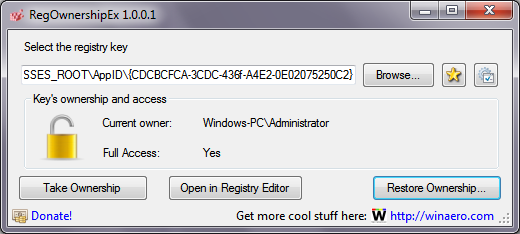
2. Programmas RegOwnershipEx tekstlodziņā Atlasīt reģistra atslēgu nokopējiet un ielīmējiet tālāk norādīto.
HKEY_CLASSES_ROOT\AppID\{CDCBCFCA-3CDC-436f-A4E2-0E02075250C2}
3. Noklikšķiniet uz pogas Pārņemt īpašumtiesības. Jūs redzēsit, ka bloķēšanas ikona tiek atbloķēta. Tagad noklikšķiniet uz "Atvērt reģistra redaktorā".

4. Reģistra redaktors tiks atvērts, izmantojot iepriekš minēto taustiņu. Reģistra redaktora labajā rūtī redzēsit vērtību ar nosaukumu "RunAs". Jums vienkārši jāpārdēvē šī vērtība vai jāizdzēš tā, lai Windows varētu palaist Explorer kā administratoram, kad tas ir nepieciešams. Pārdēvējiet "RunAs" uz jebko. Piemēram, RunAsAdmin (lai atcerētos, ka veicāt šīs izmaiņas).
5. Aizveriet reģistra redaktoru un tagad pārslēdzieties atpakaļ uz RegOwnershipEx. Noklikšķiniet uz pogas Atjaunot īpašumtiesības, atzīmējiet atslēgu, uz kuru tikko pārņēmāt īpašumtiesības, un atjaunojiet tās īpašumtiesības.
Tieši tā. Tagad, ar peles labo pogu noklikšķinot uz Explorer.exe vai uz tā saīsnes un atlasot Palaist kā administratoram, varēsit palaist to kā administrators! Vēl viens veids, kā to palaist kā administratoru, ir palaist saīsni Dators/Šis dators no izvēlnes Sākt vai Sākt ekrānā, nospiežot Ctrl+Shift+Enter. Tas sāksies kā atsevišķs process kuru var redzēt uzdevumu pārvaldniekā vai SysInternals lieliskais Process Explorer.
Varat arī izmantot Winaero's vienkārši, bet noderīgi ELE.exe lietotne lai startētu jebkuru programmu kā administratoru no komandrindas.
Palaižot to kā administrators, neatkarīgi no tā, ko tajā darāt, jums netiks rādīta UAC uzvedne. Ja palaižat Process Explorer arī kā administrators, otrā Explorer procesa integritātes līmenis tiks rādīts kā Augsts (Augsts nozīmē, ka process darbojas kā administrators).

Tagad ir svarīgi atzīmēt, ka šis process netiek pilnībā iziets, aizverot Explorer logu! Jums jāatceras, ka tas jāpārtrauc katru reizi, kad paceļat Explorer pēc tam, kad esat pabeidzis darbu Explorer logā.
Tāpat nevajadzētu regulāri palaist Explorer kā administratoru. Paaugstiniet to tikai tad, ja ir nepieciešams izmantot kādu nesaderīgu čaulas paplašinājumu vai ja jums ir jāizveido vairāki lieljaudas faili darbības, kas radīs daudz kaitinošu UAC uzvedņu, lai pārvaldītu un uzturētu failus un mapes jūsu cietajā ierīcē. braukt. Un neaizmirstiet beigt otro Explorer.exe procesu uzdevumu pārvaldniekā, kad esat pabeidzis darbu ar to.

